
怖くない!SI計時のかんたんマニュアル
Mulka2での計算センター(計セン)をEMITで使用したことはあるけど、SIACを使ってみたい、という練習会・大会の運営者向けの記事です。最低限これ読めば計時できる!な記事を目指しました。もっと詳しいことはクラブ・サンスーシさんのSI使用マニュアルやSI社公式マニュアルを参考にしてください。
当日に必要なもの
(参加者100人、コントロール30個想定)
・SIAC:100個
・コントロール用ステーション:31個(予備を含む)
・USBメインステーション:2個(読み取りとステーション設定に使用)
・スタートステーション:3個(スタートレーン数+遅刻用1)
・フィニッシュステーション2個(予備を含む)
・マスターステーション:1個(時刻合わせに便利だが無くて良い)
・クリア用ステーション:2個(会場とスタート)
・チェック用ステーション:2個(会場とスタート)
・SIAC TESTステーション2個(会場とスタート)
・サービスオフカード:2個(ステーションのオフに使用、予備含む)
・連結棒:2個(ステーション設定に使用、よく見失うので予備含む)
・O-Stand:40~50本(スタートやフィニッシュの数にもよる)
・フラッグ:32個(スタートとフィニッシュを含む)
・ピンパンチ:30個(コントロール数のみ)
・側面番号札:40個程度(スタートやフィニッシュも必要なら指定を)
事前にやること
(1週間前~前日)
・SIACの動作確認→後述
・ステーションの動作確認と番号確認→後述
・参加者へのレンタルSIAC配布方法
→封筒に入れないのであれば番号と利用者の対応表を掲示する
・スタート方式
→パンチングスタートまたは指定時刻スタートの決定
→練習会なら遅刻や遅延に融通のきくパンチングスタートが良い
→SIはリフトアップ時点ではなくパンチング時点で記録される
・フィニッシュ方式
→パンチとタッチフリー、または走り抜け、通常SIも使用可能なら併用
・読み取り方式
→読み取りは数秒かかるので、役員が選手の指から外して読むと安定する
・SIAC回収方法
→計センで予めレンタル欄を作成して読み取り時にPCに表示させる
→余裕があれば本体色や借り先ごとに分類、必要ならバンドを外すなど
当日やること
・ステーションの時刻合わせ、起動
→後述
・コントロールの組み立てと設置
→後述
・会場でのクリアチェックテスト場所設営
→各1mくらい開けて置かないと混む&複数人の音や光で混乱する
・スタート地区の設営
→地図を読んでからパンチされないよう、先にパンチを促すレイアウトに
→1分前枠の1mほど先の手の届かない位置にスタートステーションを設置
→時刻指定が確実に運用できるならパンチングスタートでなくてもいい
・フィニッシュの設営
→確実にパンチしてもらうこと、読み取りへのスムーズな動線作り
・参加者へのSIAC配布
→取り間違いは必ず起こる、ゼッケンに番号記載など
・参加者のSIAC読み取り
→PC不調やSI機器トラブルや通信トラブルに備えるバックアップの体制
具体的な機器の使い方を説明します
・SIACの動作確認
通常は貸出元で確認済なのであまり必要はない。クリアにパンチ済みのSIACが、チェックのパンチが可能になる。チェックによってSIACのタッチフリー機能(正確な呼称はコンタクトレスまたはAir+)が起動される。チェック後にSIACをSIAC TESTステーションにかざすとタッチフリーが正しく起動できているかの確認ができる。このTESTはSIAC側に記録が残らないので、再びクリア・チェックを行う必要はない。タッチフリーが起動したSIACはフィニッシュパンチでタッチフリー機能がオフになる。内蔵電池を消耗するためTEST等で動作確認の後は必ずフィニッシュでオフにする。起動時はSIACの先端が10秒に1回光る。

・ステーション時刻合わせと設定
ステーション内蔵時計の時刻は1週間で1秒ほどもずれている場合がある。競技前日に同期しておくのが望ましいが、スタートとフィニッシュだけ合わせれば十分とすることもある。
まずPCの時刻をオンラインまたは手動で同期する。

USBメインステーションをPCに接続し、WindowsPCでSPORTident Config+を起動する。ウィンドウ左下で日本語を選択できる。USBドライバがインストールされていないときは左上のデバイス欄からインストールを促される。
①左上デバイス欄で表示されているUSBデバイスを選択してクリック
②左側ダイレクト/リモートのボタンをクリックしてリモート表示にする

③時刻を合わせたいステーションを重ねて連結棒で穴をつなぐ

④その状態でSI config+上部の機能選択から設定→適用を押す
⑤ステーションを入れ替えて、読み取り→適用を繰り返す
(このとき読み取りをせずに適用を押すと1つ前のステーションの機能に変更されてしまうので注意)
適用の前に上部の「電源オフ」ボタンにチェックを入れておくと設定変更後に電源オフになるのですぐに使わないときに便利。
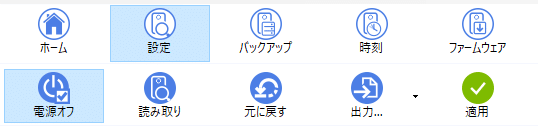
SI config+の操作では「動作モード」欄の変更によってステーションの役割設定変更ができてしまうので、余計なところを触らないように注意する。通常は必要な設定をされた状態で貸出される。
・ステーション動作と番号確認
ステーションの役割設定と時刻合わせが正しくできているか、設置の前に確認する。スタンバイ状態のステーションにサービスオフカードまたはSIチップをステーションの音が鳴るまで差し込むとステーションが起動する。ステーションの役割設定がビーコンモードであればSIACのタッチフリー機能が動作する。
ステーションの液晶画面に繰り返される表示が、本体のラベルシールと一致しているかを確認する。時刻が相違ないかと、「BCN100」「BC STA」のように用途を見る。BC100はビーコンコントロールの100番、BC STAはビーコンスタートの意味。ほかクリア「CLR」、チェック「CHK」など。競技をタッチフリーで開催する場合は予めステーションをビーコンモードに設定しておかないと、参加者がSIACを使っていても意味がなく、差し込みパンチでしか反応しない。

・コントロール組み立てと設置
これは坂野山遊地図企画で貸し出す組み合わせでの組み立て方法となる。台座と棒からなるO-Standを組み立てて、台座の根本のカラビナにピンパンチとフラッグを掛ける。ステーションを正しい向きと順序(穴のある頭を先に引っ掛けて、尻を爪に強く押し込む)で台座にはめ込む。必要であれば台座の両側面に、側面札を面ファスナーで貼り付ける。



テレインへのコントロールの設置
ステーションは電池消耗を防ぐために最終パンチから(通常は)12時間でスタンバイ状態になるため、競技開始前に起動をしなければならない。以下の3通りの方法がある。
①ステーションを取り付けていない状態で前日に設置し、翌朝に起動した状態のステーションをコントロールの最終確認と同時に取り付けに行く方法
②スタンバイ状態のステーションを含むコントロールを予め設置しておき、競技の直前にSIACを持った試走者や確認担当者がステーション起動に行く方法
③競技直前に起動した状態のステーションを含むコントロールを設置する方法
スタンバイ状態の場合は差し込みでのみ計時される。差し込みで反応にかかる時間は起動状態に比べて長い。その差し込みパンチで起動して以降はタッチフリーが使用できるようになる。競技の使用には必ずSIやSIACのパンチで起動すること。サービスオフカードで起動してはいけない。
・SIACの読み取り
USBステーションをPCに繋いでMulka2を起動、読み取りではSIカードを選択する。USBステーションが接続されていないとき、USBドライバがインストールされていないときには使用できない。
USBステーションにSIACを差し込むとパンチしたデータをPCが読み取るが、数秒待つ必要がある。読み取り中に動くなどでたまに読み取りが失敗するので再度差し込み直す。

・保管と返却
ステーションの保管時はサービスオフを使ってスタンバイ状態にする。液晶画面に何も表示が現れないことで確認できる。スタンバイ状態でもステーションの穴同士を近づけていると起動することがあるらしいので、向きを交互にして収納する。

SIACの保管は専用のウレタンスポンジに並べて返却することが多い。洗浄が必要な場合など指定があるときはバラでチャック付きビニール袋に詰めて返却するときや、スポンジに並べるもののゴムバンドを外して返却が必要なことがある。ともかく受け取った状態のままで返すか、貸出元に返却方法を聞いておく。

ステーションとSIACはEMIT同様、近づけて保管すると反応してお互いが電池消耗してしまうので、必ず異なる箱に収納し、箱同士が接触しない状態を心がける。やむを得ず同じ箱や近い場所に収納するときはSIACかステーション少なくともどちらかの保管に金属製のケースやアルミホイルを使用して電磁遮蔽する。
この記事はオリエンテーリング Advent Calendar 2022の記事でした。以前から要望があってずっと書こうと思っていたのですが、締切がないと書けませんね。各種イベントへの機材貸出やオペレーターやっていますので、ぜひ使ってください。
